Adobe Photoshop 2023 for Mac v24.7 中文激活正式版 intel/M1通用(ps2023) 🌍支持多语言安装!支持神经滤镜 Neural Filters
全网最新Photoshop2023激活版下载!ps2023强到离谱,我只能说做为世界顶级的图像处理软件没有之一,真的是无比强悍!适用于任何想要使用照片进行编辑和创作的人。下面带给大家ps2023破解版安装包和安装教程,Photoshop2023新功能强大,使用其众多的编修与绘图工具,可以有效地进行图片编辑工作, 获得更精细、更优质的图像选择,突破您的创意边界!绝对能帮到您!
ps2023已支持神经滤镜 Neural Filters!(需登录acc账户) Camera Raw需用最新版,自行搜索安装
测试系统 M1 MacOS13.4 intel/M通用,含在线与离线破解补丁,满足你各种需求(6.30号更新)
右上角弹试用7天?怎么办
那是你账户的试用天数 和软件没什么关系,无视即可,觉得不想看到就退出账户

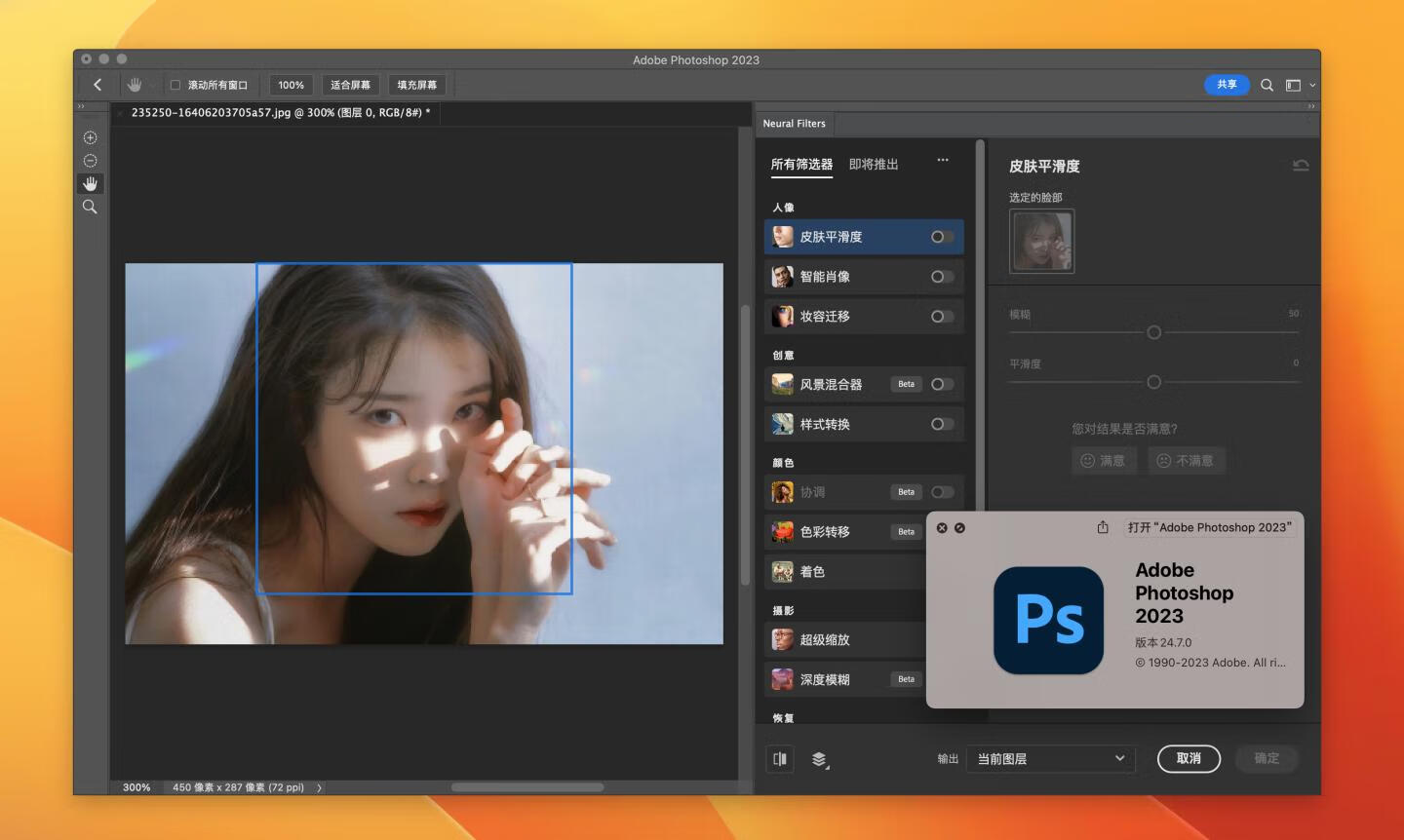
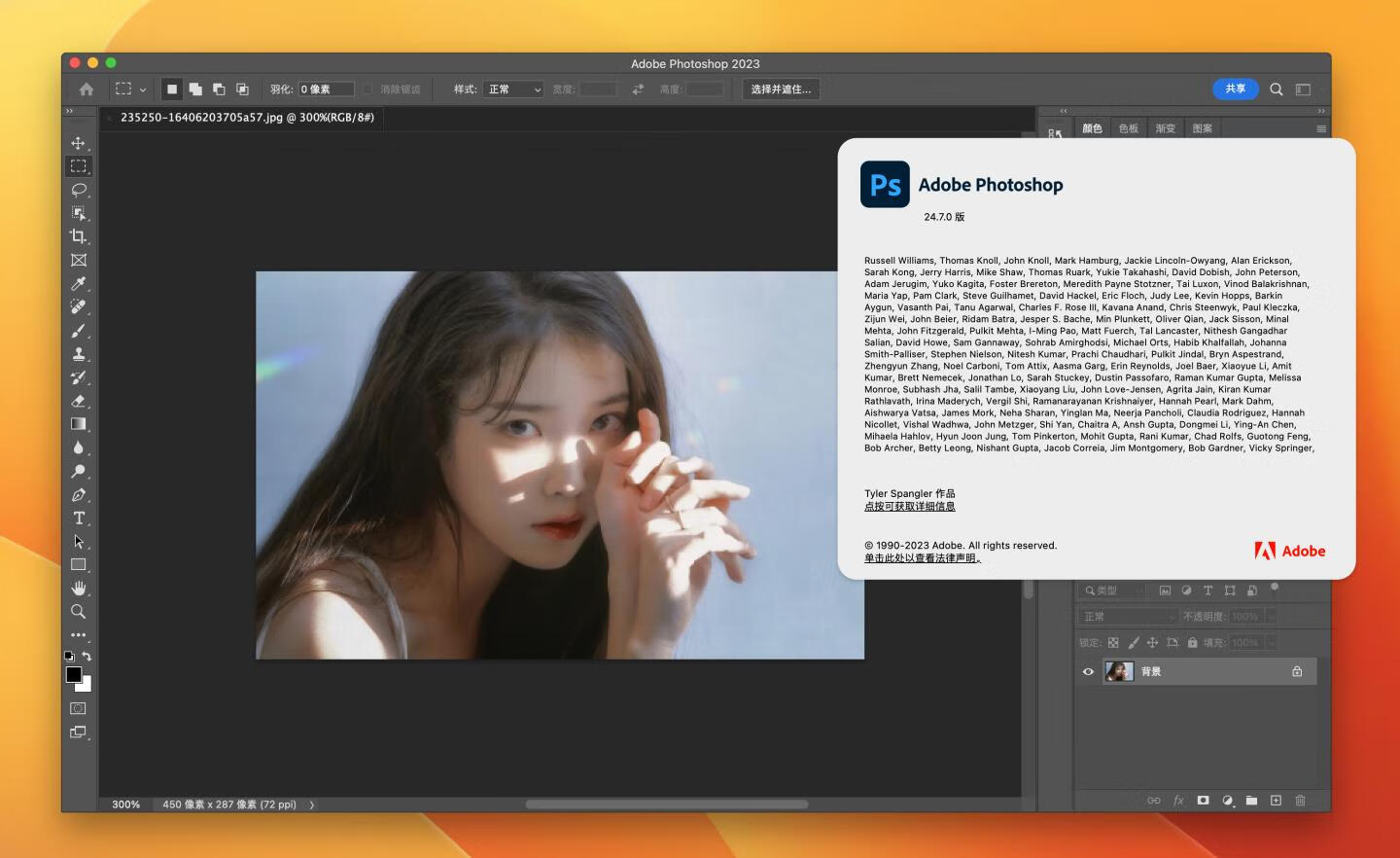
小白图文安装教程!!!
⚠️安装前先开启电脑【系统偏好设置】-【安全与隐私】 中的 【任何来源】 选项 – – – 教程:https://www.macat.vip/496.html
1.安装Ps之前,首先免费下载Adobe Creative Cloud并安装
Adobe Creative Cloud下载地址:https://creative.adobe.com/zh-cn/products/download/creative-cloud
备份acc链接下载:https://www.macat.vip/20898.html
如果已安装(ACC),请跳过这步👆
2.双击安装CCRuntime,跟着教程走即可(不安装这个可能出现-2700报错)
自己之前安装过CCRuntime不用再次安装!!!请跳过这步👆
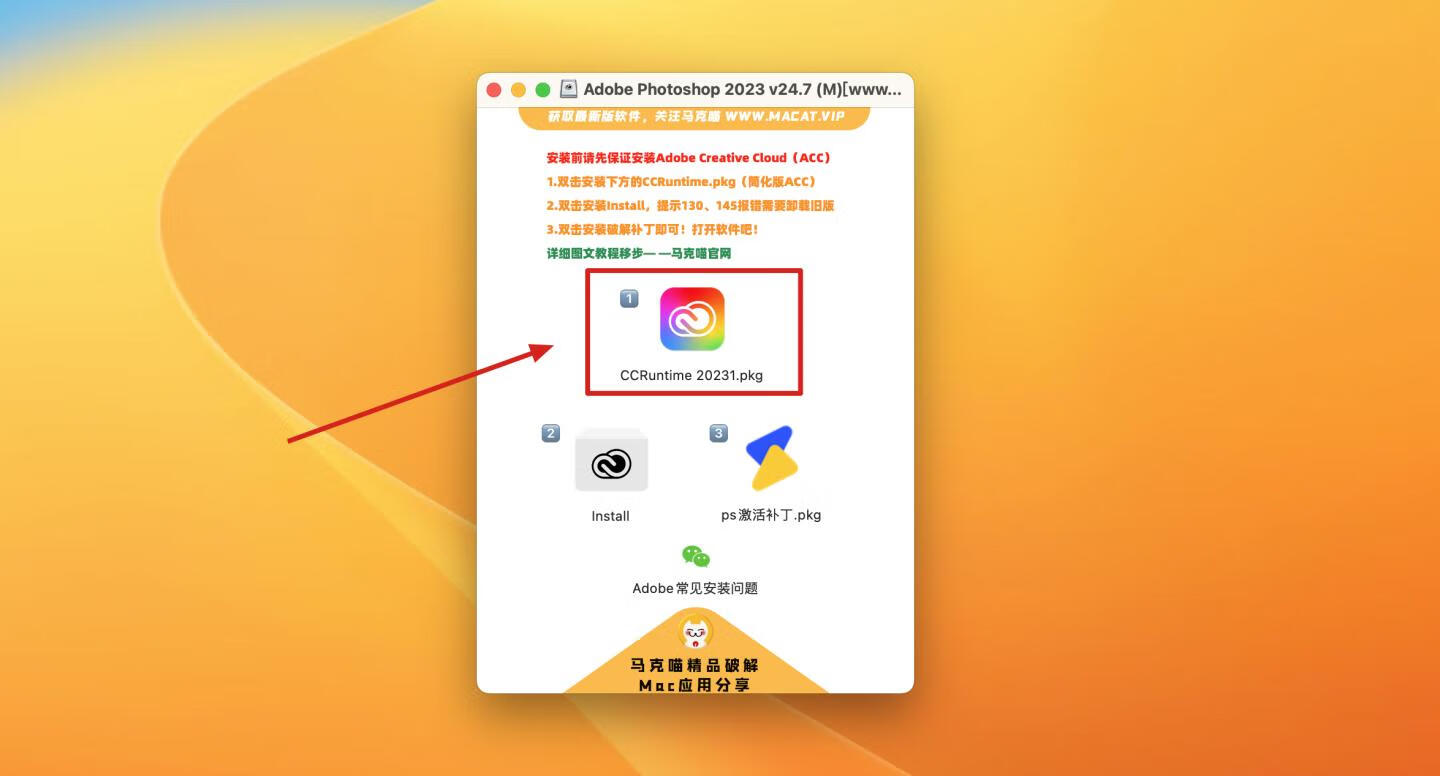
如遇到下图的报错,就需要安装第一步的CCRuntime/AntiCC,可以解决-2700报错问题!
-2700报错详细教程:https://docs.qq.com/doc/DUmt1Z2VRZmRQVGtt(自己翻着找)
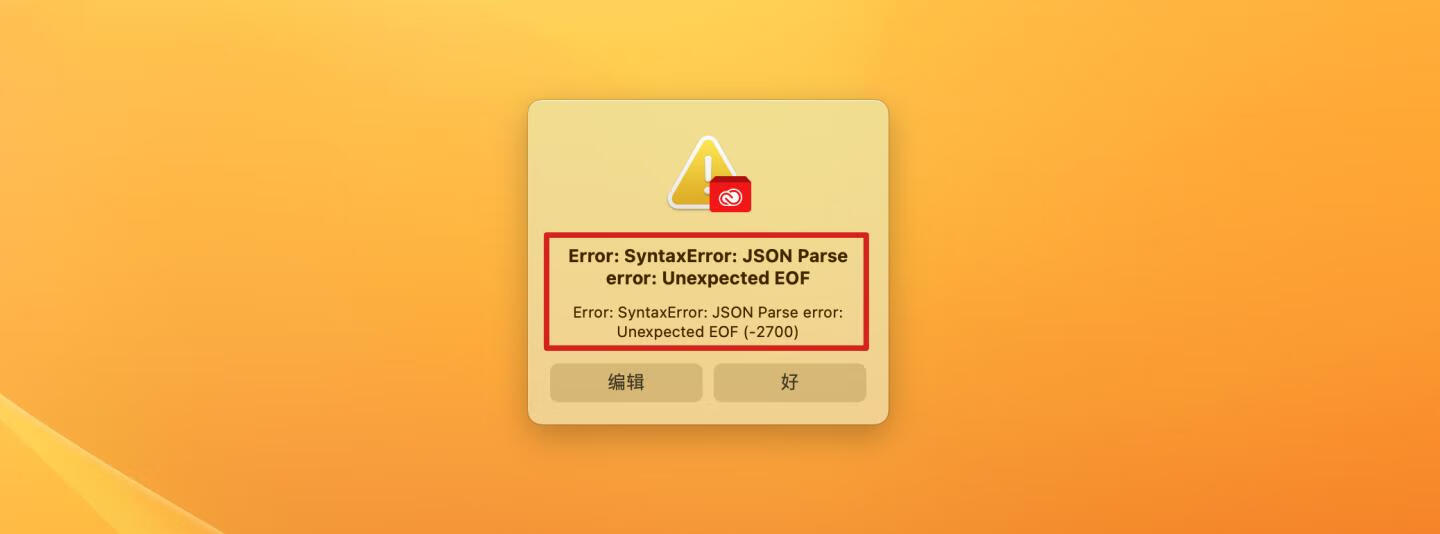
太细小的步骤就不贴图了,鼠标点点点 到我这步即可完成CCRuntime的安装!
安装过的再次安装会提升【安装失败】不用管,直接进行下一步
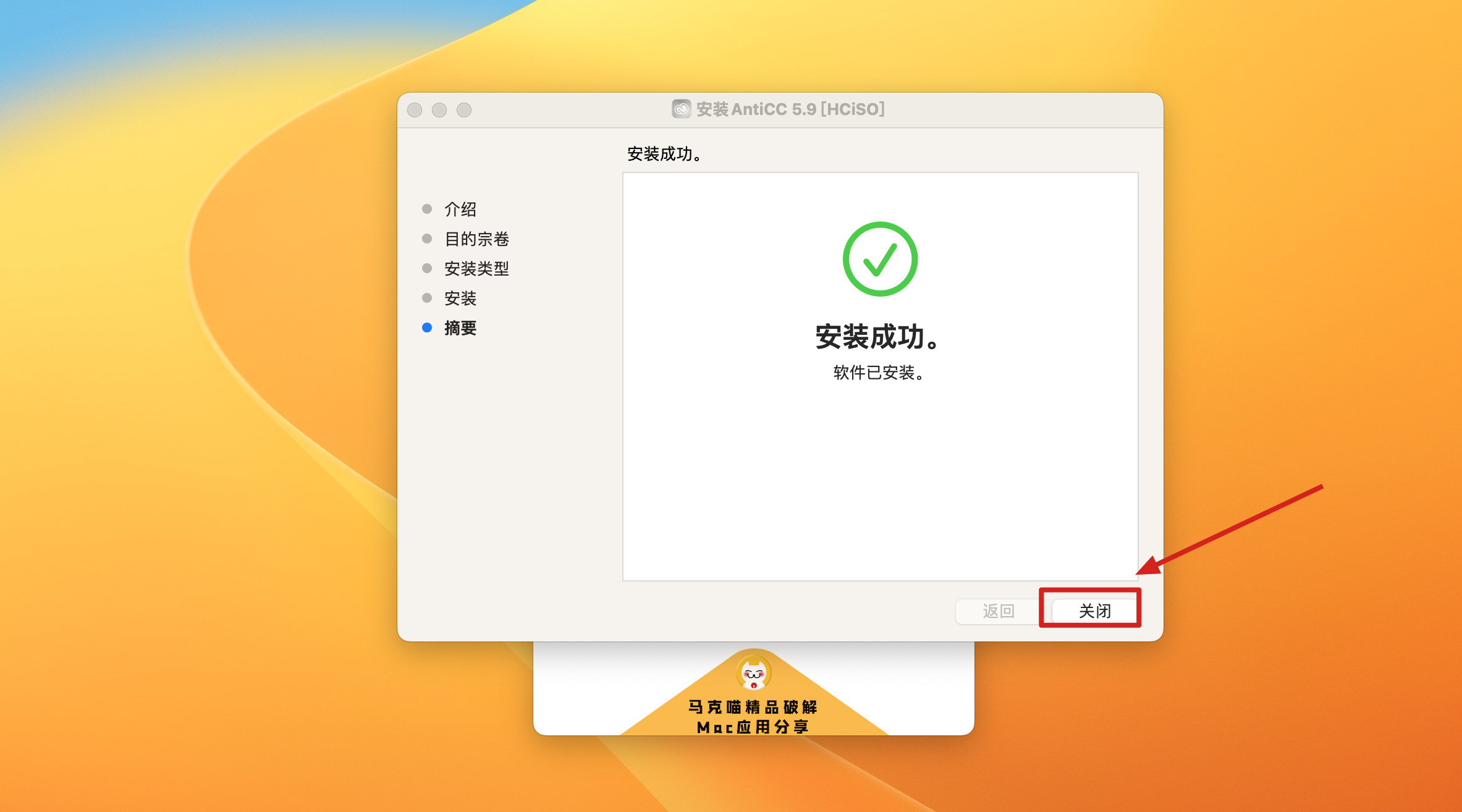
3.双击安装Install
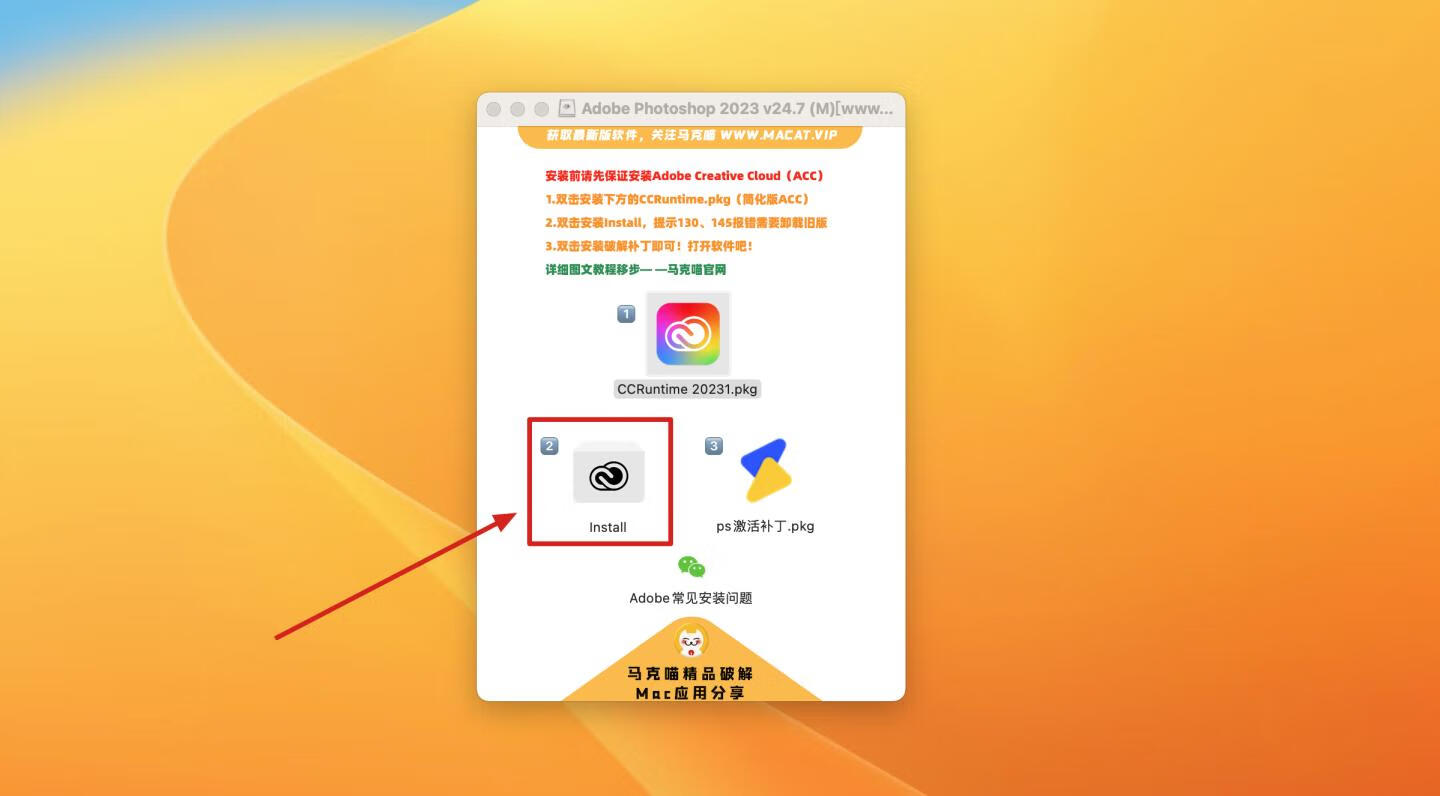
如果双击打开Install提示“Error”解决办法
右键Install安装器–显示包内容
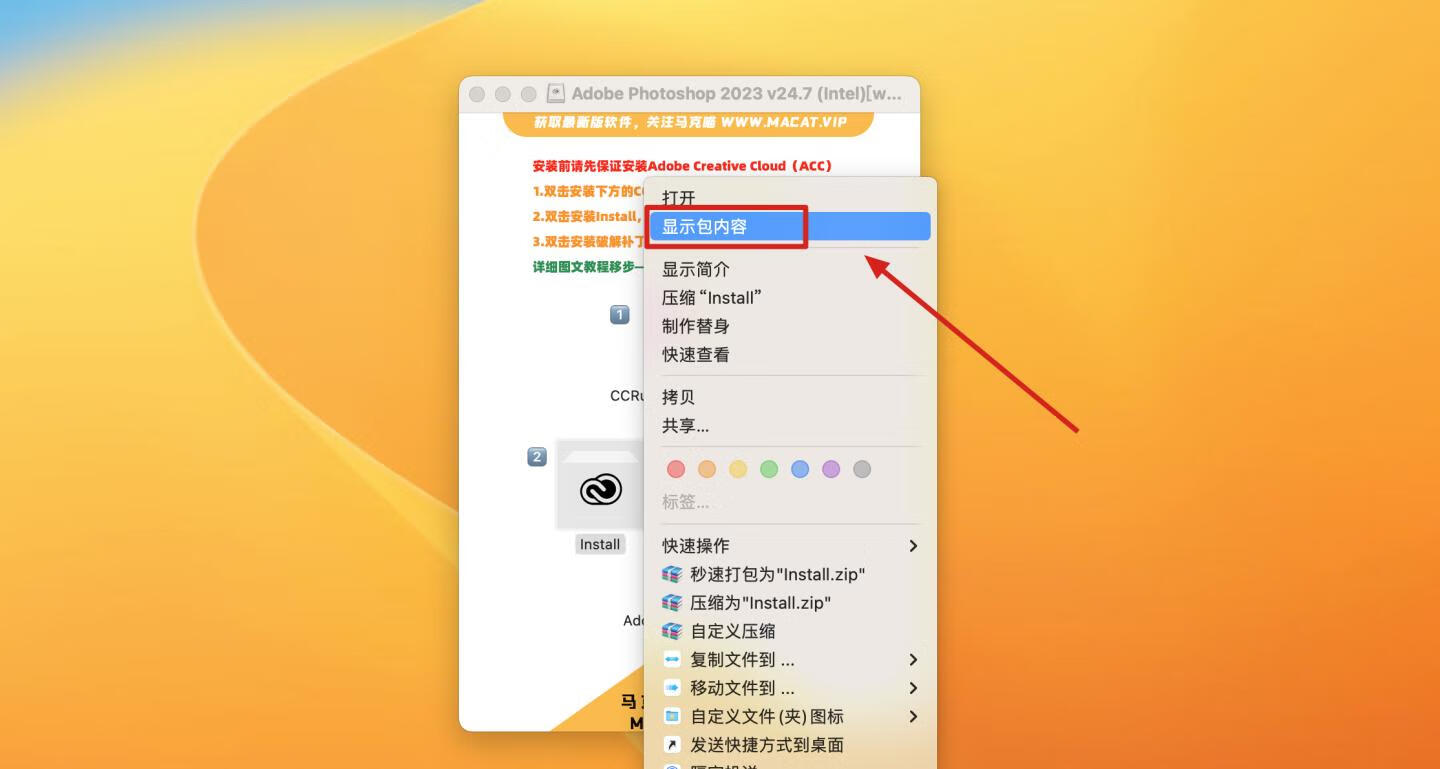
依照下图路径,双击“install”打开,然后接着看下一步操作即可
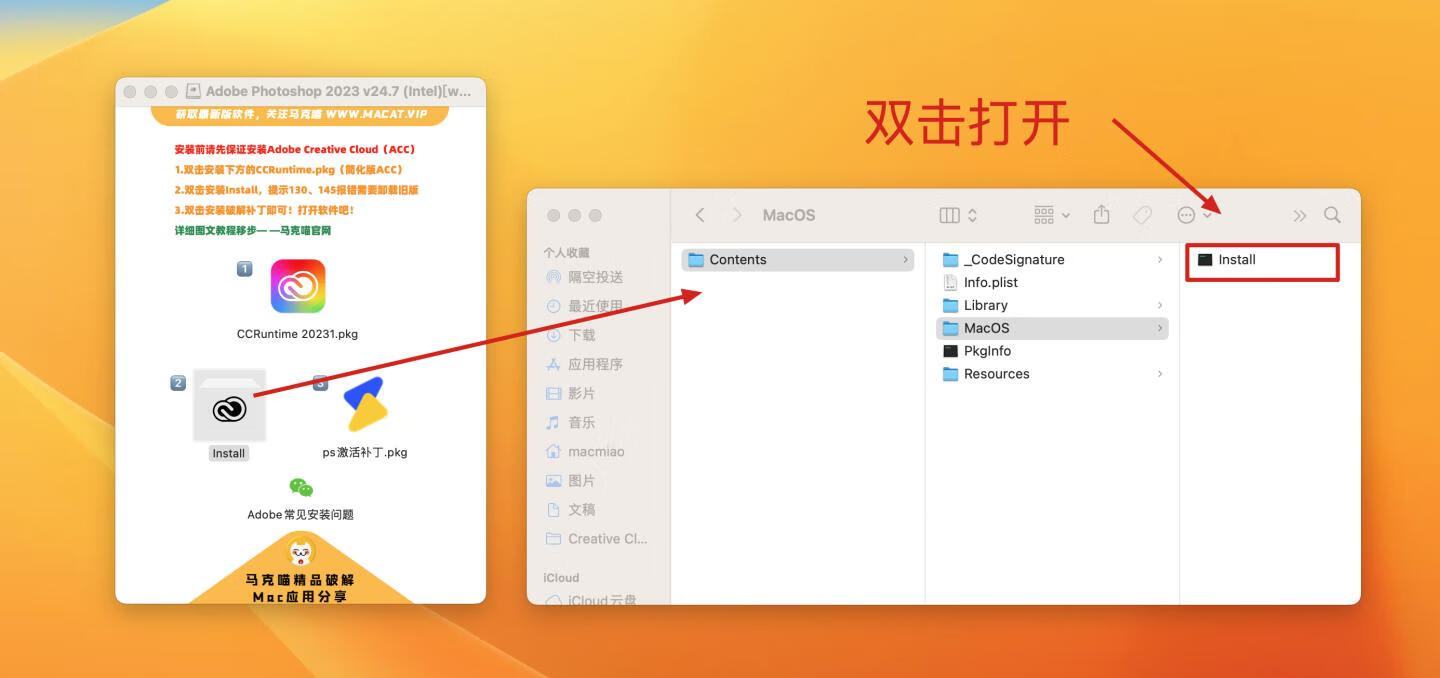
4.点击打开

5.输入开机密码,点【好 】
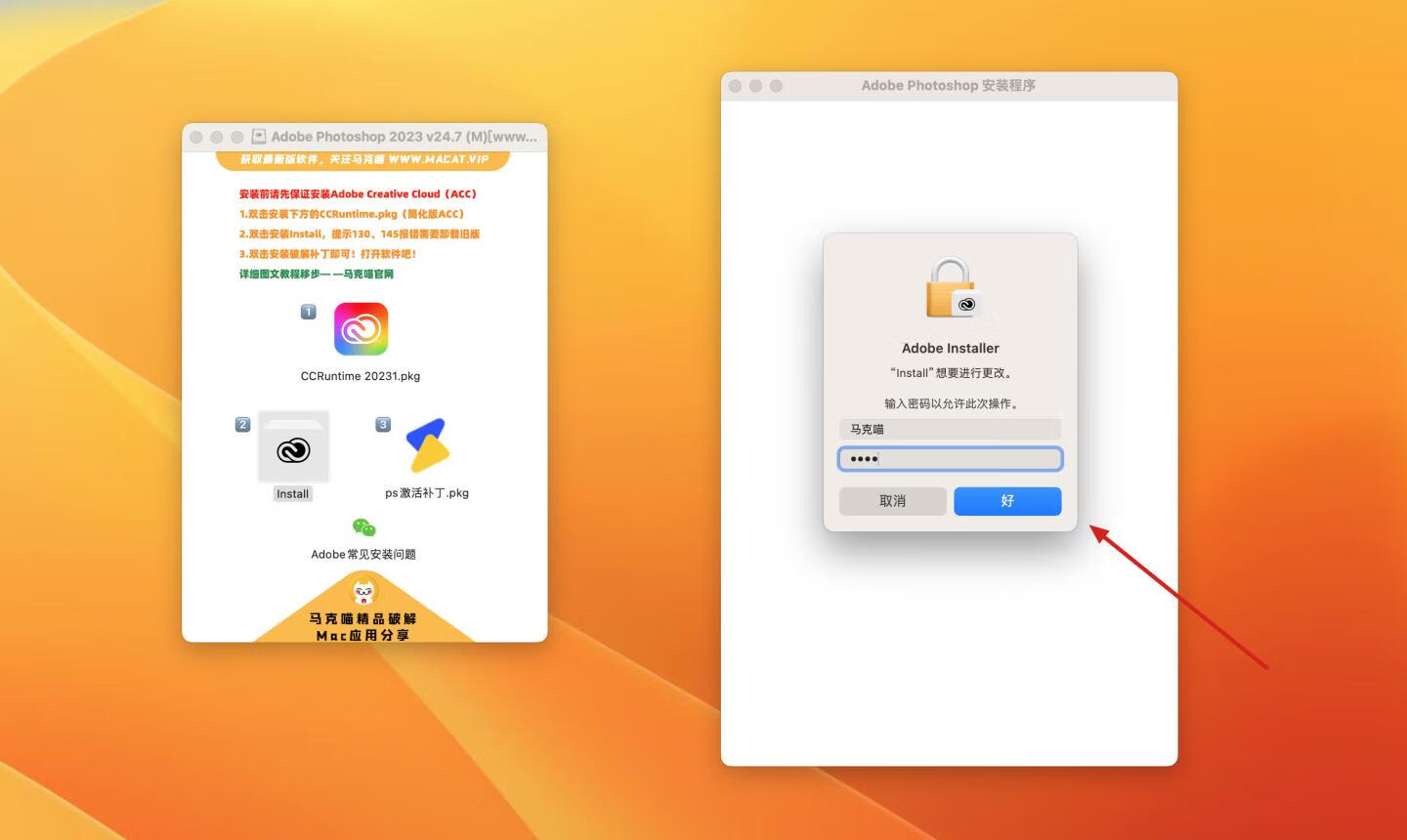
6.点击【继续 】完成adobe正版离线包的安装,耐心等待4分钟
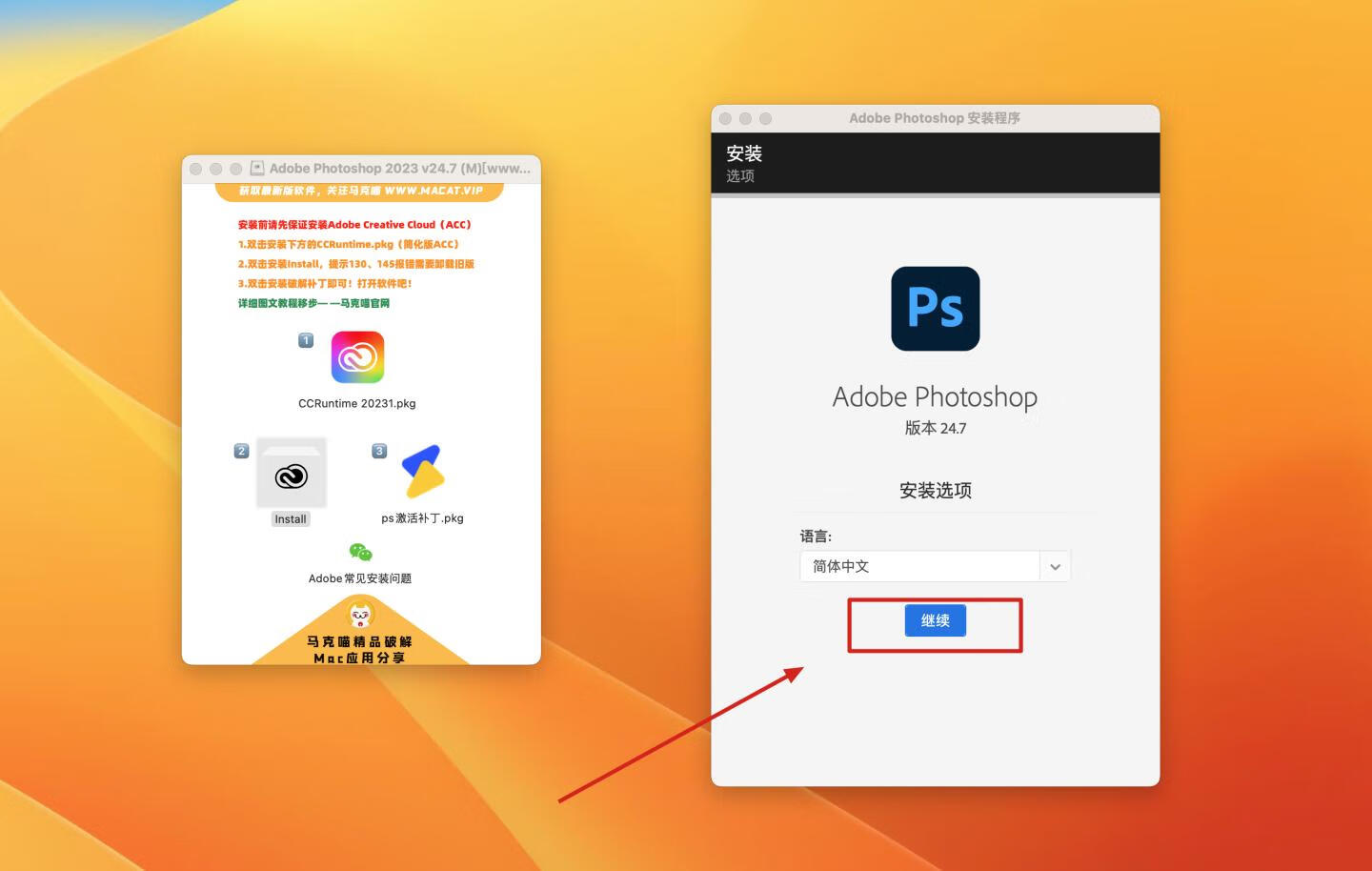
等待100%
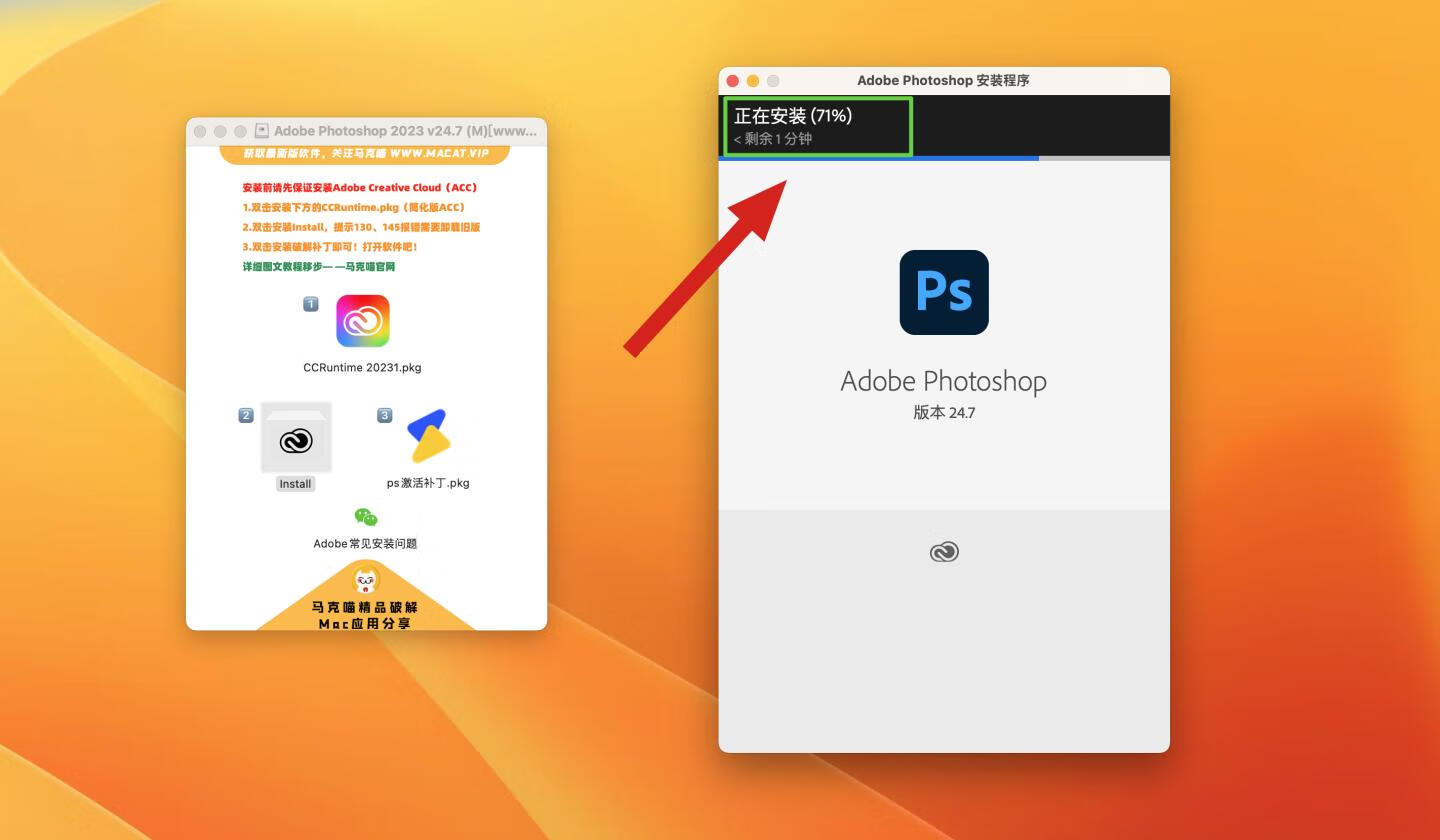
7.点击【关闭 】至此 ps以及安装完成了!接下来我们去破解
如安装遇到各种报错 130、131 、145......https://docs.qq.com/doc/DUmt1Z2VRZmRQVGtt(自己翻着找对应解决办法)
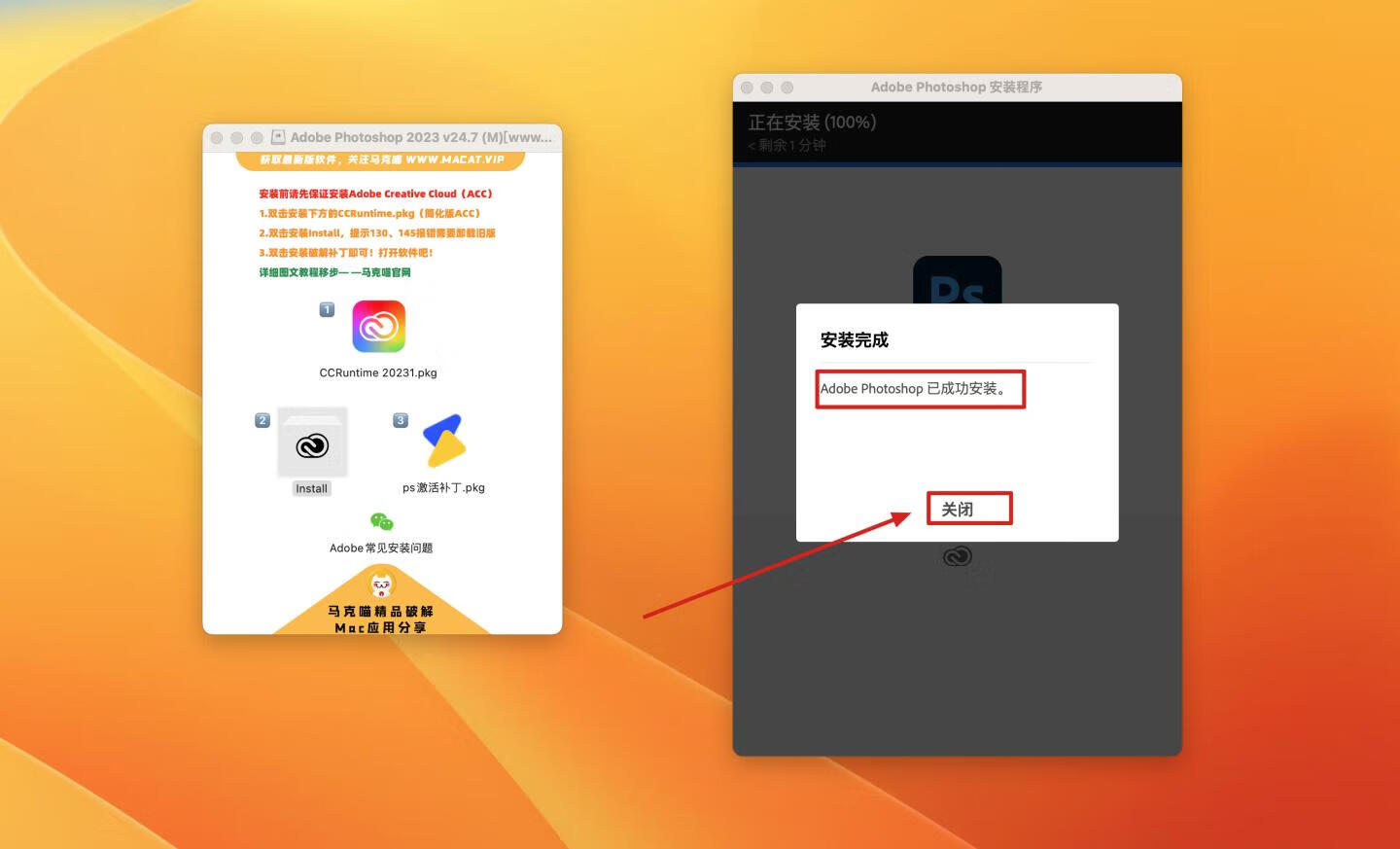
8.双击安装激补丁
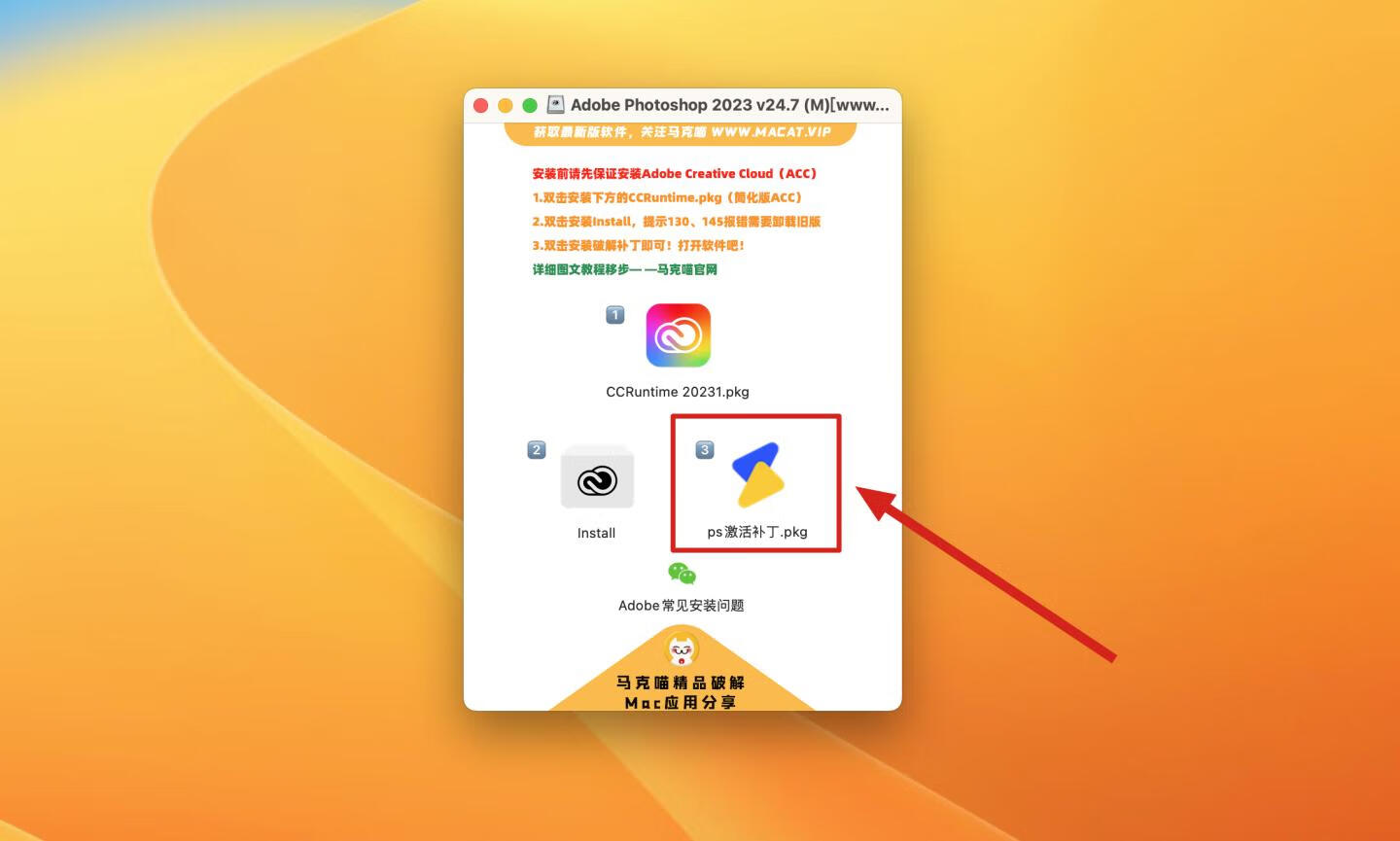
点击继续
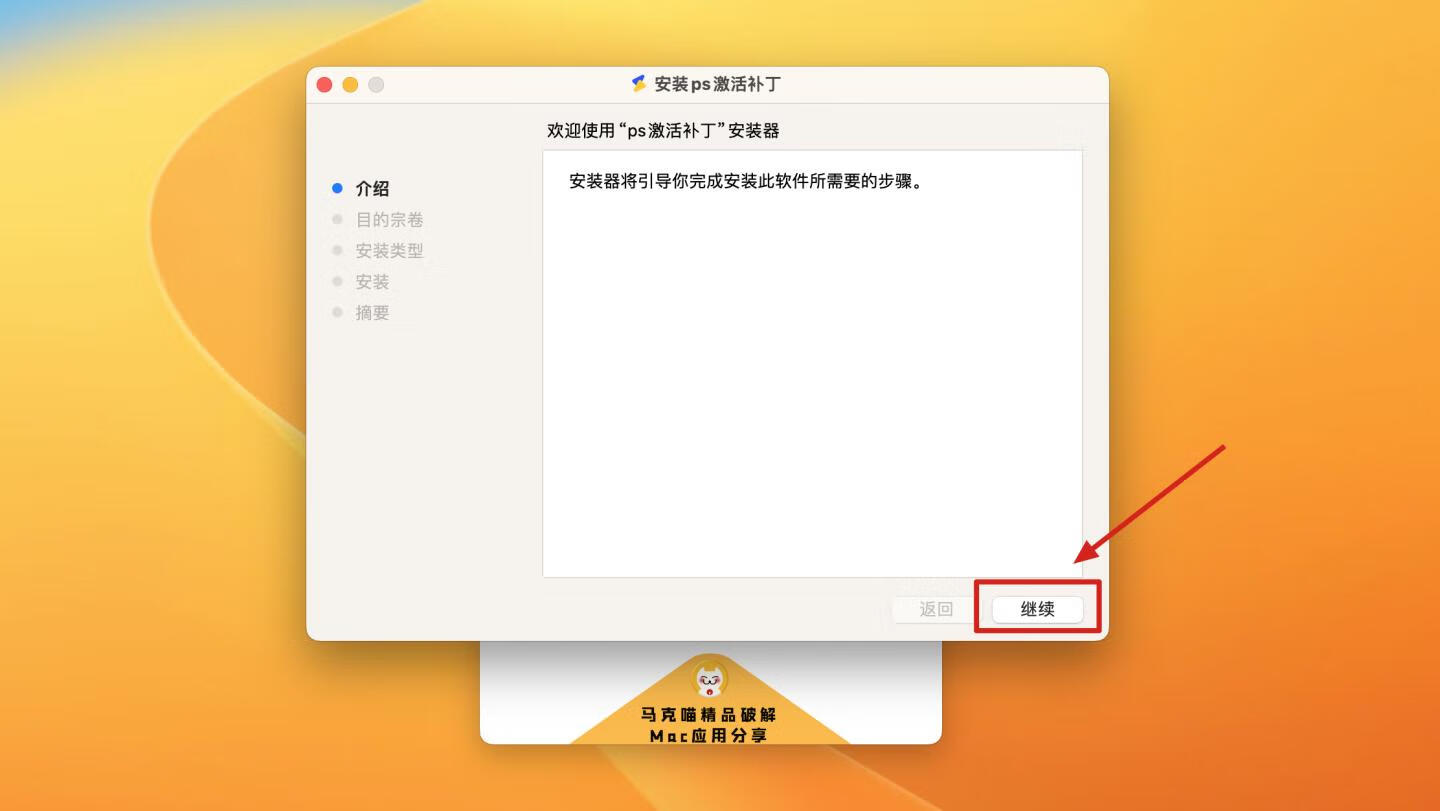
点击安装,不要更改任何位置!
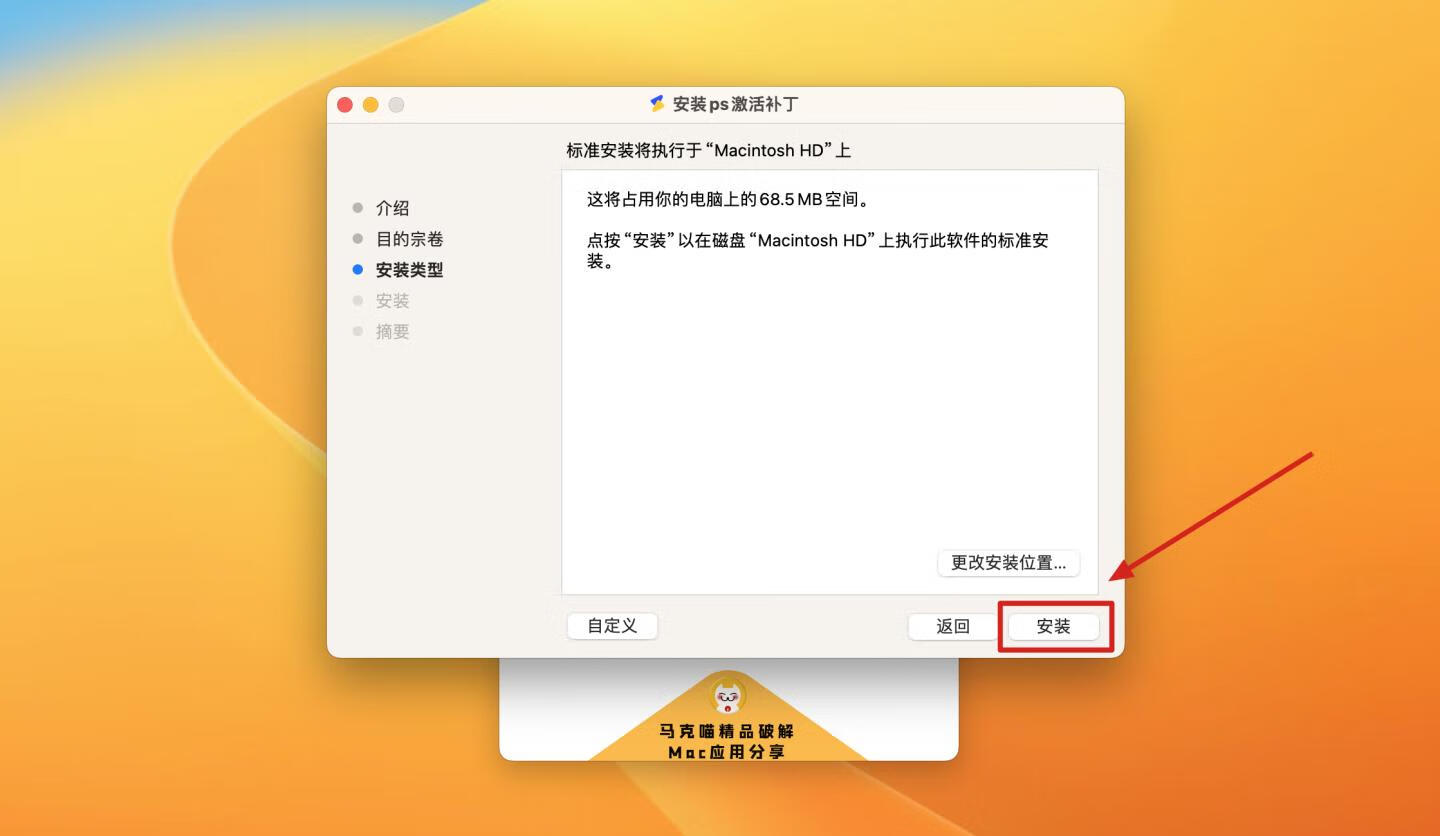
输入开机密码,点击安装软件
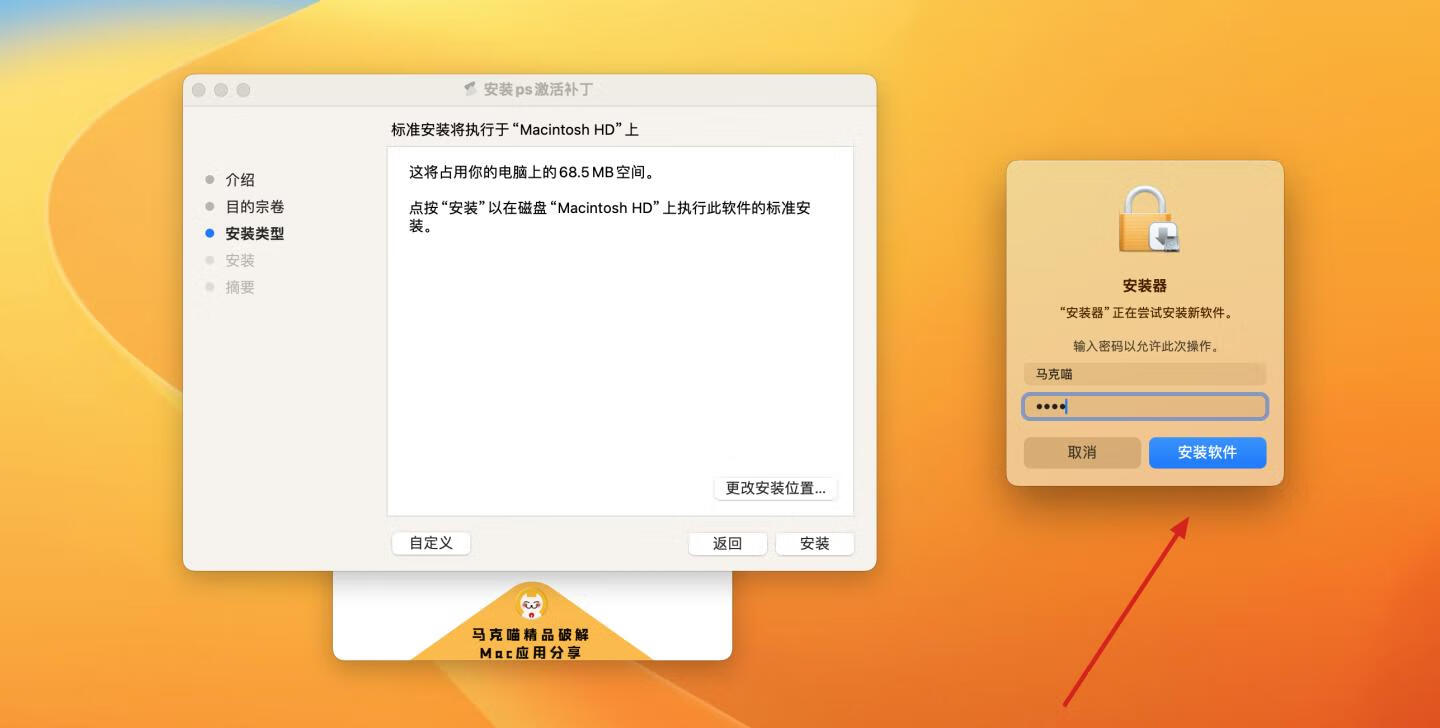
完成安装!点击关闭
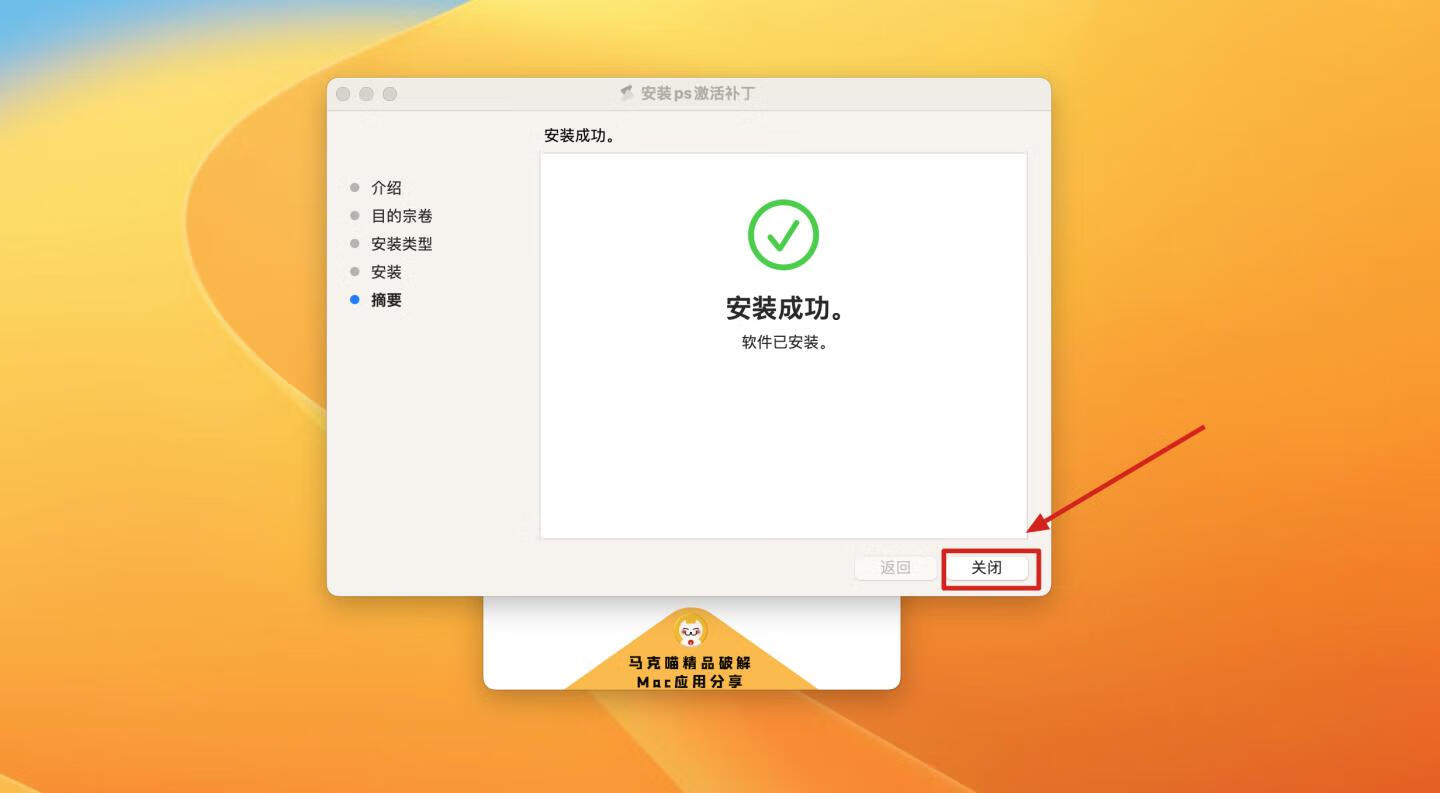
9.破解成功!打开软件吧
如果你安装了v25.0 beta的PS,则启动台不显示正式版v24.7,需要你去Finder(访达)自行找到 打开
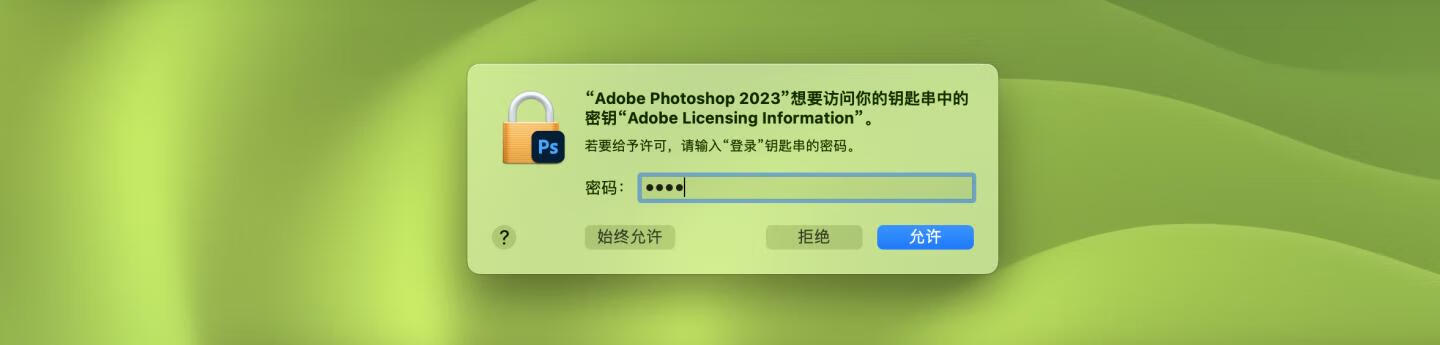
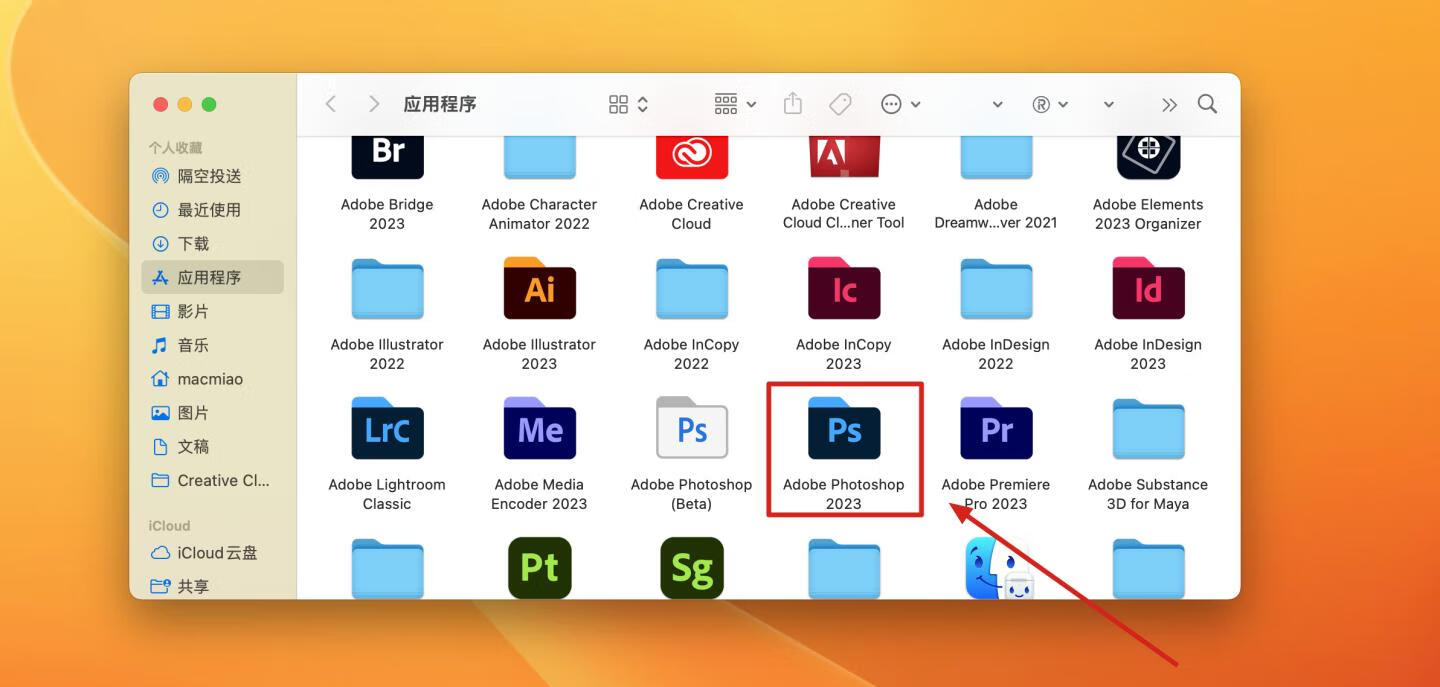
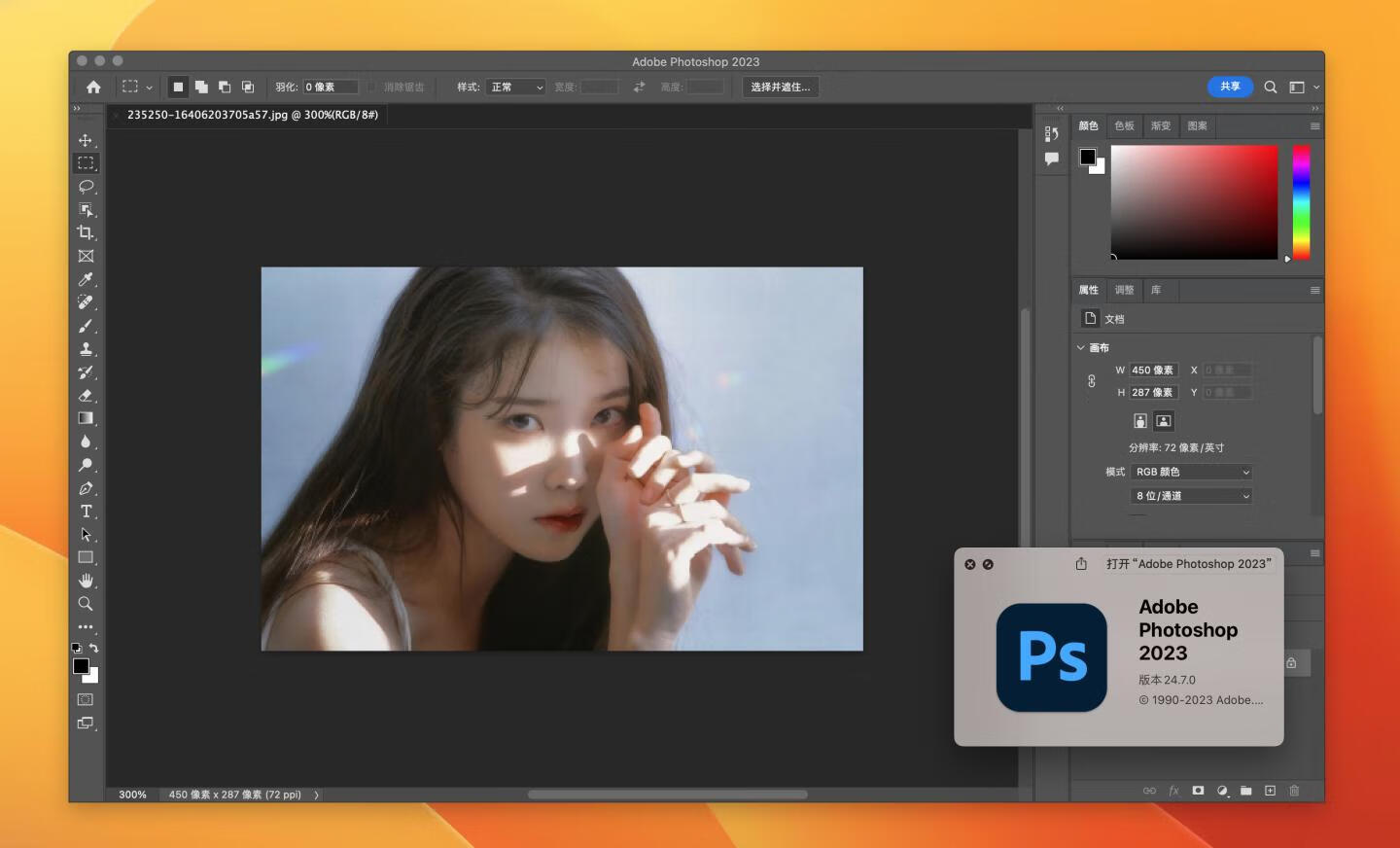
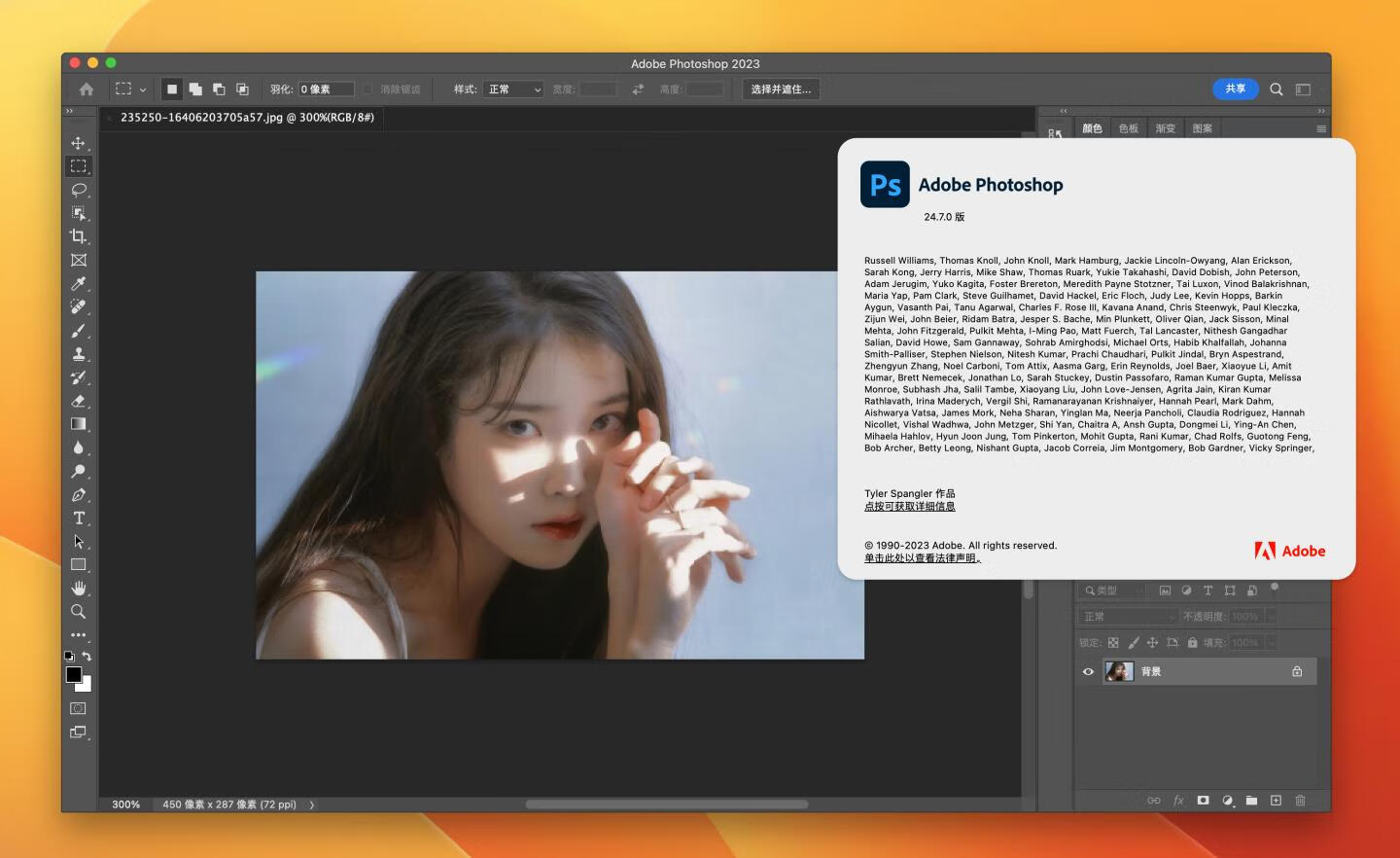
✧ 🔥用了段时间提示Sorry,this Adobe app is not available
i:首先确保你未使用代理软件,如果开了请关闭(或者换一个好的代理软件)解决办法:关掉代理!!!
✧ 🔥部分客户打开ps是英文,可以在右上角-首选项-常规-界面 中设置为简体中文
下载中文补丁:https://macmiao.lanzouc.com/iwaLg16wqryh 双击pkg安装后 去按照下图设置即可
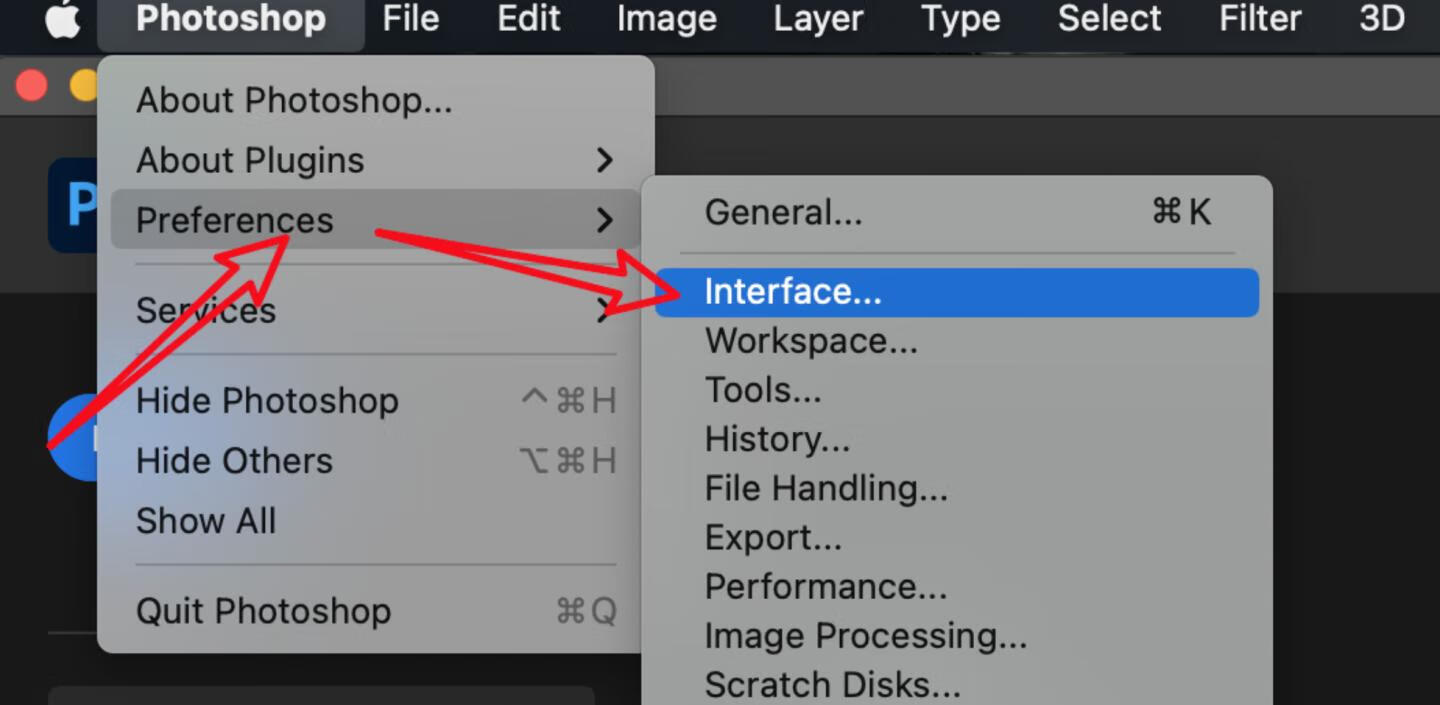

打开软件提示输入密钥?怎么办?
输入自己的开机密码,点始终允许即可!(可能会让你操作输入3次)

安装过程中,突然奔溃提示【error code 182】怎么办?
在访达中点击【前往文件夹】- 输入路径【/Library/Application Support/Adobe】,点击回车 - 找到文件夹【caps】并删除即可
用户 锦鸿 提供解决办法~

提示Setup文件不存在怎么办啊 哭唧唧?
其实是因为你没有安装创意管家造成的,百度搜索下载这个Adobe Creative Cloud,或者直接下载马克喵里的https://www.macat.vip/6992.html,安装Creative Cloud完毕后在去安装ps2022即可正常安装哦!

ps2022新功能介绍
悬停时自动选择
将鼠标悬停在图像上并单击时自动选择图像的一部分。节省时间,同时进行复杂的编辑并提供更快的结果。
分享评论
与您的合作伙伴快速分享您的设计,以便直接在 Photoshop 中查看和接收反馈, 而无需离开应用程序。
改进与 Illustrator 的互操作
在 Illustrator 和 Photoshop 之间移动比以往任何时候都容易!轻松导入带有颜色、笔触和属性的矢量内容,以及导入图层结构和矢量蒙版。
新的和改进的神经过滤器
使用由 Adobe Sensei 提供支持的全新神经滤镜 (Beta) — 景观混合器、色彩传输和协调来探索一系列创意。
其他更改和增强
通过改进的渐变、改进的导出为工作流程等来提升您的创意工作流程。



软件特色
- 支撑多种图画格局
Photoshop支撑的图画的图画格局包含psD,Eps,DCS,TIF,JEPG,BMP,PCX,FLM,PDF,PICT,GIF,PNG,IFF,FPX,RAW和SCT等多种,运用Photoshop能够将某种格局的图画另存为别的格局,以到达特别的需要。
- 支撑多种色彩形式
Photoshop支撑的色彩形式包含位图形式、灰度形式、RBG形式、CMYK形式、Lab形式、索引色彩形式、双色调形式和多通道形式等,而且能够完成各种形式这间的变换,另外,运用Photoshop还能够恣意调整图画的尺度,分辨率及布巨细,既能够在不影响分辨率的情况下图画尺度,又能够在不影响图画尺度的情况下增减分辨率。
- 供给了强壮的挑选图画规模的功用
运用矩形,椭圆面罩和套取东西,能够挑选一个或多个不一样尺度,形状的挑选规模磁性大过东西能够根据挑选边缘的像素反差,使挑选规模紧贴要挑选的图画,运用戏法棒东西或色彩规模指令能够根据色彩来自动挑选所要有些,合作多种快捷键的运用,能够完成挑选规模的相加,相减和反选等作用。
- 能够对图画进行各种修改
如移动、仿制、张贴、剪切、铲除等,如果在修改时出了过错,还能够进行无限次吊销和康复,Photoshop还能够对图画进行恣意的旋转和变形,例如按固定方向翻转或旋转。
- 能够对图画进行色谐和色彩的调整
使色相,饱和度、亮度、对比度的调整变得简略简单,Photoshop能够独自对某一挑选规模进行调整,也能够对某一种选定色彩进行调整,运用色彩平衡倒序能够在彩色图画中改动色彩的混合,运用色阶和曲线指令能够别离对图画的高光,暗谐和中心调有些进行调整,这是传统的绘画窍门难以到达的作用。
- 供给了绘画功用
运用喷枪东西,笔刷东西、铅笔东西,直线东西,能够制造各种图形,经过自行设定的笔刷形状,巨细和压力,能够创立不一样的笔刷作用,运用突变东西能够产生多种突变作用,加深和减淡东西能够有挑选地改动图画的暴光度。
- 运用Photoshop用户能够树立图层
布景层、文本层、调理层等多种图层,而且方便地对各个图层进行修改,用户能够对图层进行恣意的仿制、移动、 删去、翻转、兼并和组成,能够完成图层的摆放,还能够应用添加暗影等操作制造特技作用,调整图层可在不影响图画的一起,操控图层的透明度和饱和度等图画作用,文本层能够随时修改图画中的文本,用户还能够对不一样的色彩通道别离进行修改,运用蒙版能够精确地挑选规模,进行存储和载入操作。
- Photoshop共供给了快到100种的滤镜
每种滤镜各不相同,用户能够运用这些滤镜完成各种特别作用,如运用风滤镜能够添加图画动感,运用浮雕滤镜呆以制造浮雕作用等。
最低要求
- 处理器:Intel Core 2 或 AMD Athlon 64 处理器;2 GHz 或更快的处理器
- 操作系统:Microsoft Windows 10(64 位)版本 1703(Creators Update)及更高版本
- RAM 2 GB 或更多 RAM(推荐 8 GB)
- 硬盘空间:3.1 GB 或更多可用硬盘 -用于 64 位安装的磁盘空间;安装期间需要额外的可用空间(不能安装在使用区分大小写的文件系统的卷上)
- 显示器分辨率:16 位颜色和 512 MB 或更多专用 VRAM 的 1024 x 768 显示器(推荐 1280x800);建议使用 2 GB
- 图形处理器加速要求支持 OpenGL 2.0 的系统







评论(14)
下载完软件打不开是什么原因
看教程操作即可
installer已损坏是什么情况无法打开 你应该推出磁盘映像
你下载的什么版就去看什么版本的教程即可 跟着教程走 不要跳步
你好,打开软件就会弹出要求登陆账号或试用体验,均无法跳过,请问这个情况如何解决?谢谢
升级13以上系统,安装破解补丁
如果想要完全卸载,包括‘CCRunTime’和‘ps激活补丁’要怎么操作
覆盖安装正版后这些就都没了~
你说的正版是我现在装好的这个版本还是什么,我想知道它们被安装在哪个文件夹
都在ps文件夹里 安装正版(从acc里安装)就直接覆盖掉了
我从acc里安装了25.0的正式版(好像只能是这个版本),卸掉了之后我再装激活版的24.7,安装CCRuntime但是安装失败,继续教程里的步骤之后安装成功并且正常运行。那是不是说明CCRuntime没被覆盖掉(教程也提示了部分用户已安装CCRuntime可跳过)
可以跳过的和这个无关 ccruntime/Anticc只是提供acc的部分离线组建而已,安装了只是为了即决-2700的问题 电脑里有acc即可
请问这款支持AI吗
正式版无AI功能 目前AI功能在beta版上~后续2024的正式版 应该就都会上了